Управление приложением службы SharePoint — Reporting Services
Область применения: SQL Server Reporting Services (2016)
SharePoint Сервер отчетов Power BI ❌
Сведения о содержимом, связанном с предыдущими версиями служб SQL Server Reporting Services (SSRS), см. в статье "Что такое службы SQL Server Reporting Services?
Управление приложениями служб Reporting Services осуществляется из центра администрирования SharePoint. Страницы управления и свойств позволяют обновлять конфигурацию приложения-службы и распространенные задачи администрирования.
Примечание.
Интеграция служб Reporting Services с SharePoint больше не доступна после выхода SQL Server 2016.
Открытие страницы свойств приложения службы
Чтобы открыть страницу свойств для приложения службы Reporting Services, выполните следующие действия:
В группе управления приложениями в центре администрирования выберите "Управление приложениями-службами".
Выберите рядом с именем приложения-службы или столбца типа , который выбирает всю строку, а затем выберите "Свойства " на ленте SharePoint.
Дополнительную информацию относительно параметров служебных приложений смотрите в Step 3: Create a Reporting Services Service Application.
Открытие страниц управления приложением службы
Чтобы открыть страницы управления для приложения службы Reporting Services, выполните следующие действия:
В группе управления приложениями в центре администрирования выберите "Управление приложениями-службами".
Выберите имя приложения-службы и откроется страница "Управление приложением служб Reporting Services".
Кроме того, можно выбрать рядом с именем или столбцом типа для приложения-службы, который выбирает всю строку, а затем нажмите кнопку "Управление " на ленте SharePoint.
Страница параметров системы
Страница системных настроек позволяет настраивать поведение и интерфейс приложения службы, включая различные виды времени ожидания.
Параметры отчета
| Параметр | Комментарии |
|---|---|
| Время ожидания внешних изображений | По умолчанию — 600 секунд. |
| Сжатие моментальных снимков | По умолчанию используется SQL. |
| Время ожидания системного отчета | По умолчанию — 1800 секунд. Задайте, истечет ли время обработки отчета на сервере отчетов после определенного числа секунд. Это значение применяется для обработки отчетов на сервере отчетов. Это не влияет на обработку данных на сервере базы данных, который предоставляет данные для отчета. Таймер обработки отчета включается при выборе отчета и останавливается после открытия отчета. Заданное значение должно быть достаточным для завершения как обработки данных, так и обработки отчета. |
| Ограничение количества системных моментальных снимков | Значение по умолчанию — -1, то есть не ограничено. Задайте значение по умолчанию на уровне сайта для количества сохраняемых копий журнала отчета. Значение по умолчанию обеспечивает начальный параметр, который задает число моментальных снимков, сохраняемых для каждого отчета. На страницах свойств для конкретных отчетов можно указать различные ограничения. |
| Время существования хранимых параметров | Значение по умолчанию — 180. |
| Пороговое значение хранимых параметров | Значение по умолчанию — 1500 суток. |
Параметры сеанса
| Параметр | Комментарии |
|---|---|
| Время ожидания сеанса | По умолчанию — 600 секунд. |
| Использование файлов cookie сеанса | Значение по умолчанию — TRUE. |
| Время ожидания отчета EDLX | По умолчанию — 1800 секунд. |
Параметры системы для ведения журналов
| Параметр | Комментарии |
|---|---|
| Включение ведения журнала выполнения | Значение по умолчанию — TRUE. задать, должны ли сервером отчетов создаваться журналы трассировки, а также задать число дней для хранения журнала. Журналы хранятся на компьютере сервера отчетов в папке \Microsoft SQL Server\MSSQL.n\ReportServer\Log . При каждом перезапуске службы начинается запись нового файла журнала. Дополнительные сведения о файлах журналов см. в разделе Report Server Service Trace Log. |
| Дни хранения журнала выполнения | Значение по умолчанию — 60 суток. |
Все службы Reporting Services поддерживают ведение журнала ULS SharePoint. Дополнительные сведения см. в статье Включение событий служб Reporting Services для журнала трассировки SharePoint (ULS)
Параметры безопасности
| Параметр | Комментарии |
|---|---|
| Включение встроенной безопасности | Значение по умолчанию — TRUE. Указывает, можно ли установить соединение с источником данных отчета с помощью токена безопасности Windows для пользователя, запрашивающего отчет. |
| Включение загрузки определения отчета | Значение по умолчанию — TRUE. |
| Включение отслеживание удаленных ошибок | Значение по умолчанию — FALSE. |
| Включение подробных описаний ошибок тестового подключения | Значение по умолчанию — TRUE. |
Параметры клиентов
| Параметр | Комментарии |
|---|---|
| Включение загрузки построителя отчетов | Значение по умолчанию — TRUE. Устанавливает, видят ли клиенты кнопку загрузки приложения построителя отчетов. |
| URL-адрес для запуска построителя отчетов | Укажите пользовательский URL-адрес, если сервер отчетов не использует URL-адрес построитель отчетов по умолчанию. Эта настройка необязательна. Если значение не указано, используется URL-адрес по умолчанию, который запускает построитель отчетов. Чтобы запустить построитель отчетов 3.0 в качестве приложения Click-Once, введите следующее значение: https://<computername>/ReportServer/ReportBuilder/ReportBuilder_3_0_0_0.application |
| Включение печати на стороне клиента | Значение по умолчанию — True. Указывает, могут ли пользователи загружать стороне клиент элемента управления, который обеспечивает параметры печати. |
| Редактирование времени ожидания сеанса | По умолчанию — 7200 секунд. |
| Лимит кэша сеанса изменения | Значение по умолчанию — 5. |
Управление заданиями
Можно также просматривать и удалять работающие задания, например задания, созданные подписками на отчеты и подписками, управляемыми данными. Страница не используется для управления подписками, а вместо заданий, активированных подпиской. Например, подписка, которая планируется запускать один раз в час, создает задание один раз в час, которое отображается на странице "Управление заданиями ".
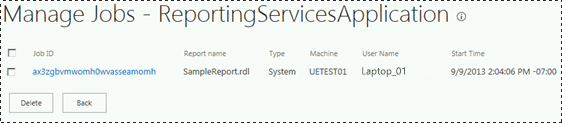
Управление ключами
В следующей таблице приведены страницы Управления Kay.
Внимание
Рекомендацией по безопасности является периодическая смена ключа шифрования служб Reporting Services. Рекомендуется менять ключ после каждого существенного обновления версии служб Reporting Services. Смена ключа после обновления способствует снижению до минимума дополнительного прерывания в обслуживании, которое может быть вызвано сменой ключа шифрования служб Reporting Services вне цикла обновления.
| Страница | Description |
|---|---|
| Резервное копирование ключа шифрования | 1) Введите пароль в пароль: и подтвердите пароль: поля и выберите "Экспорт". Вы увидите предупреждение, если введенный пароль не соответствует требованиям к сложности политики домена. 2) Вам будет предложено указать расположение файла, где сохранить файл ключа. В качестве места хранения файла ключа можно указать отдельный компьютер, на котором не запущена служба Reporting Services. Имя файла по умолчанию совпадает с именем приложения службы. |
| Восстановление ключа шифрования | 1) Введите или перейдите к файлу ключа в поле "Расположение файла". 2) В поле "Пароль" введите пароль, который использовался для резервного копирования файла шифрования. 3) Нажмите кнопку "ОК". |
| Изменение ключа шифрования | Эта операция создает новый ключ и повторно шифрует зашифрованное содержимое. Если у вас большое количество содержимого, эта операция займет несколько часов. После завершения операции ключа шифрования изменений необходимо создать резервную копию нового ключа. |
| Удаления зашифрованного содержимого | Не удается восстановить удаленное содержимое. ** Важно ** Действие удаления и повторного создания симметричного ключа не может быть отменено или отменено. Удаление и повторное создание ключей может иметь важные последствия, влияющие на текущую установку. При удалении ключа все существующие данные, зашифрованные симметричным ключом, также удаляются. Удаленные данные включают в себя строки соединения с внешними источниками данных отчетов, сохраненные строки соединения и некоторые сведения о подписках. |
Учетная запись выполнения
Эта страница используется для настройки учетной записи, которая используется для автоматической обработки. Эта учетная запись используется при особых обстоятельствах, когда другие источники учетных данных недоступны:
Когда сервер отчетов подключается к источнику данных, который не требует учетных данных. Примерами источников данных, для которых может не потребоваться использование учетных данных, являются XML-документы и некоторые клиентские приложения баз данных.
Когда сервер отчетов соединен с другим сервером для получения внешних файлов изображений или других ресурсов, ссылки на которые есть в отчете.
Настраивать эту учетную запись не обязательно, но, если этого не сделать, возможности использования внешних изображений и соединений с некоторыми источниками данных будут ограничены. При извлечении файлов внешних образов сервер отчетов проверяет, можно ли сделать анонимное подключение. Если соединение защищено паролем, сервер отчетов использует учетную запись автоматической обработки отчетов для соединения с удаленным сервером. При получении данных для отчета сервер отчетов либо олицетворяет текущего пользователя, предложит пользователю предоставить учетные данные, использовать сохраненные учетные данные или использовать учетную запись автоматической обработки, если подключение источника данных указывает None в качестве типа учетных данных. Сервер отчетов не разрешает делегирование или олицетворение учетных данных учетной записи службы при подключении к другим компьютерам. Он должен использовать учетную запись автоматической обработки, если другие учетные данные недоступны.
Должна быть указана учетная запись, отличная от используемой для запуска учетной записи службы. Если сервер отчетов запущен в развертывании горизонтального масштабирования, необходимо настроить эту учетную запись так же, как на каждом сервере отчетов.
Можно использовать любую учетную запись пользователя Windows. Для получения наилучших результатов выберите учетную запись с разрешениями на чтение и разрешения на вход в сеть для поддержки подключений к другим компьютерам. Эта учетная запись должна обладать разрешениями на чтение для любого внешнего файла изображения или данных, который необходимо использовать в отчете. Не указывайте локальную учетную запись, если на компьютере сервера отчетов не хранятся все источники данных отчета и внешние образы. Используйте эту учетную запись только для автоматической обработки отчетов.
Команда PowerShell
В следующем примере приведена команда PowerShell для возврата списка приложений служб Reporting Services со свойством UEAccount:
Get-SPRSServiceApplication | select typename, name, service, ueaccountname
Дополнительные сведения см. в разделе Командлеты PowerShell для служб Reporting Services в режиме интеграции с SharePoint.
Параметры
Задание учетной записи выполнения
Выделите учетную запись.
Учетная запись
Введите учетную запись пользователя домена Windows в следующем формате: <домен>\<учетная запись пользователя>.
Пароль
Введите пароль.
Подтверждение пароля
Повторно введите пароль.
Параметры электронной почты
Эта страница позволяет задать параметры протокола SMTP, предназначенные для доставки отчетов по электронной почте с сервера отчетов. Модуль доставки электронной почты позволяет распространять отчеты и уведомления об их обработке через электронные подписки. Для модуля доставки электронной почты сервера отчетов требуется SMTP-сервер и адрес электронной почты для использования в поле «От».
Параметры
Использование SMTP-сервера
Указывает, что электронная почта сервера отчетов направляется через SMTP-сервер.
Исходящий SMTP-сервер
Укажите используемый SMTP-сервер или шлюз. Можно использовать локальный сервер или SMTP-сервер.
Адрес отправителя
Указывает адрес электронной почты для поля «От» создаваемого сообщения. Необходимо указать учетную запись, имеющую разрешение на передачу почтовых сообщений из SMTP-сервера.
Подготовка подписок и оповещений
Эту страницу можно использовать, чтобы убедиться, запущен ли агент SQL Server, а также чтобы предоставить для служб reporting services доступ к агенту SQL Server. Агент SQL Server необходим для подписок, расписаний и предупреждений об изменении данных в службах Reporting Services. Подготовка подписок и предупреждений для приложений служб SSRS
Связь прокси-сервера
При создании приложения службы Reporting Services вы выбрали веб-приложение для связывания и подготовки разрешений для доступа к приложению службы Reporting Services. Если связь не была задана или если необходимо ее изменить, можно выполнить следующие шаги.
В центре администрирования SharePoint в разделе "Управление приложениями" выберите "Настройка ассоциаций приложений службы".
На странице «Связи между приложениями служб» измените представление для Приложения служб.
Найдите и выберите имя нового приложения службы Reporting Services. Вы также можете выбрать имя группы прокси приложения по умолчанию, чтобы добавить прокси-сервер в группу по умолчанию , а не выполнить следующие действия.
В списке Изменить следующую группу соединений выберите Пользовательская.
Установите флажок для прокси-сервера и нажмите кнопку "ОК".
Есть еще вопросы? Посетите форум служб Reporting Services.